Planes que admiten la personalización del sitio de la base de conocimientos
| Profesional | Negocio | Empresa |
|---|---|---|
El bloque Texto enriquecido es una función que le permite agregar un encabezado y un párrafo con formato personalizable. Es ideal para resaltar características clave, agregar descripciones o presentar información adicional directamente en la página de inicio del sitio de la base de conocimientos. Formatee fácilmente el texto, aplique estilos y mejore la experiencia del usuario con contenido atractivo.
Ejemplo: Usa un bloque de Texto enriquecido para mostrar tu mejor característica y hacer que se destaque en tu sitio:
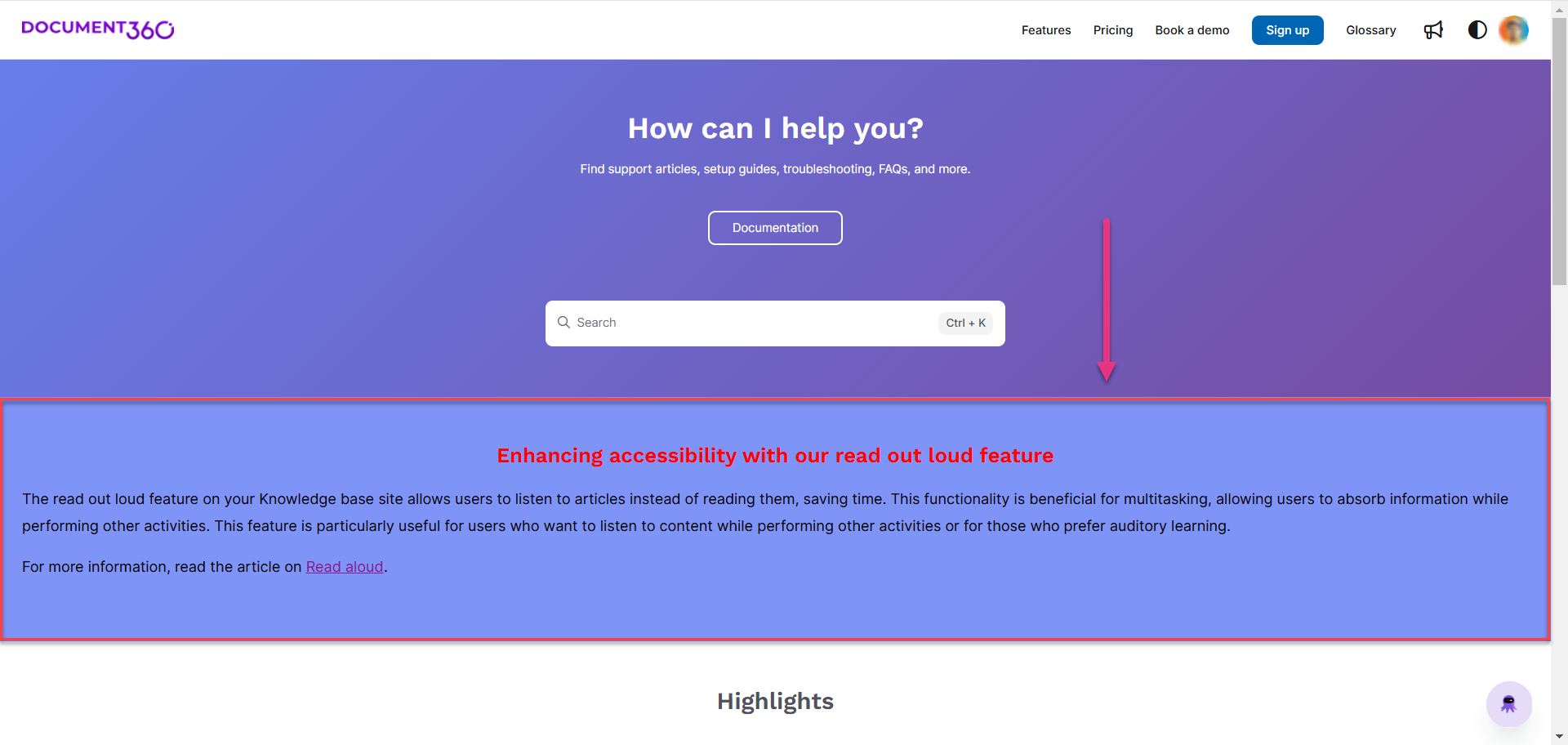
Adición de un bloqueTexto enriquecido
Para agregar un bloque de Texto enriquecido a la página de inicio del sitio de la base de conocimientos, siga los pasos que se indican a continuación:
Vaya a Configuración() > Sitio de la base de conocimientos > Personalizar el sitio en el Knowledge base portal.
Haga clic Personalizar el sitio para acceder a las configuraciones de diseño.
En el menú desplegable de la izquierda, seleccione Hogar página.
La lista de bloques de cuerpo aparecerá en la sección Cuerpo .En la sección Cuerpo , aparecerá la lista de bloques de cuerpo.
Haga clic en Añadir sección y seleccione Texto enriquecido.
El bloque Texto enriquecido se añade a la lista.Haga clic en el Texto enriquecido y seleccione el color de fondo deseado.
Utilice el icono Reordenar() para reorganizar los elementos.
Haga clic en el icono Esconder () para alternar la visibilidad de los elementos.
Expanda el menú desplegable Texto enriquecido para acceder a las opciones Encabezado y Párrafo .
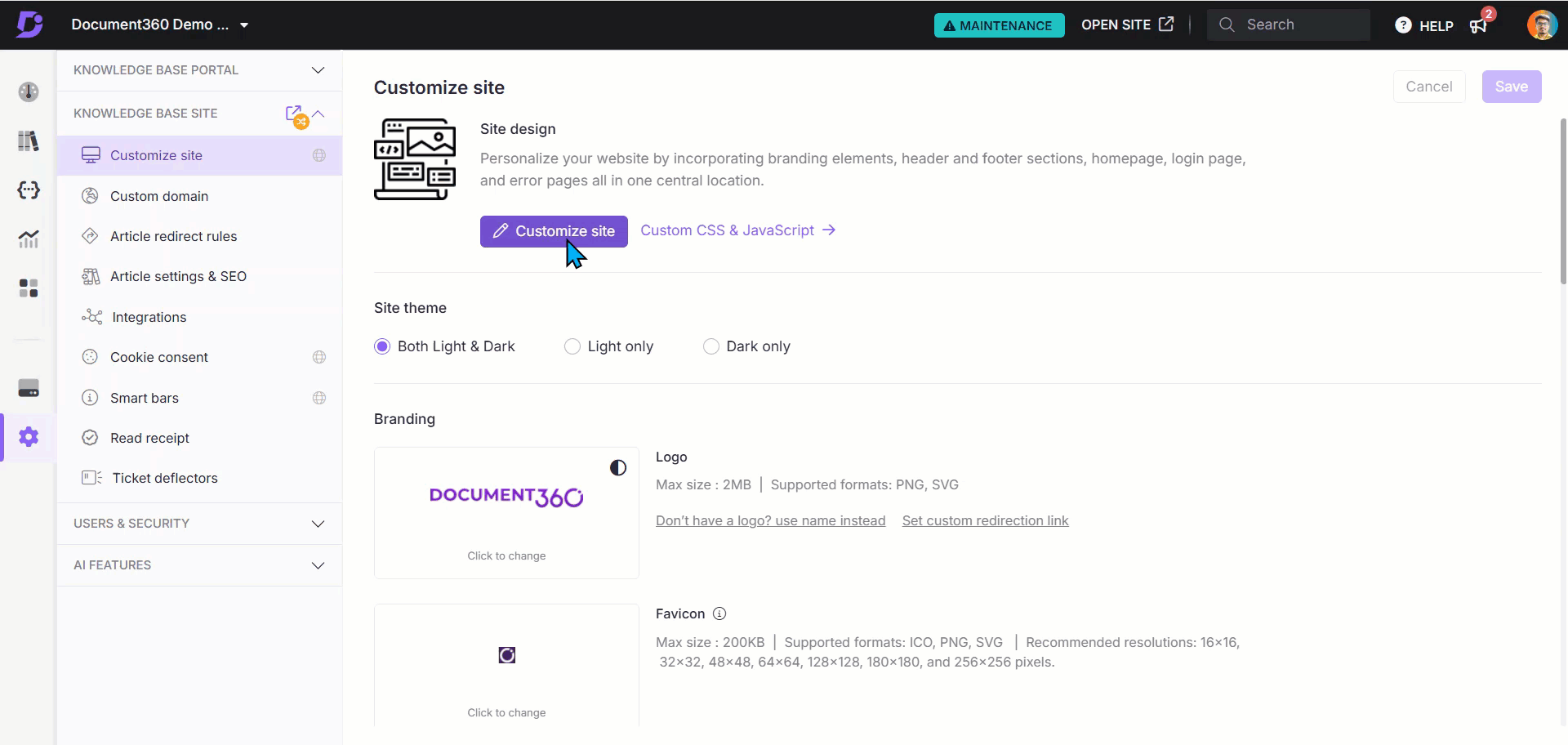
Opciones disponibles
Haga clic en Encabezado para editar el contenido del encabezado.
Aparecerá el panel Encabezado .Introduzca el texto deseado en el campo Texto del encabezado .
Utilice la paleta de colores del texto para elegir un color para el encabezado.
En la sección Alineación , seleccione una de las siguientes opciones:
Izquierda: Alinea el texto a la izquierda.
Centro: Alinea el texto al centro.
Derecha: Alinea el texto a la derecha.
Haga clic en Borrar para eliminar solo el elemento Encabezado.
Haga clic en Párrafo para agregar un bloque de texto de párrafo.
Introduzca su contenido en el campo Texto del párrafo .
Formatee el párrafo con las siguientes opciones:
Negrita (): Aplique formato de negrita al texto.
Cursiva (): Aplica formato de cursiva al texto.
URL/Enlace (): Añade URLs o hipervínculos dentro del texto.
Lista desordenada (): Agregue una lista con viñetas.
Lista ordenada (): Añade una lista numerada.
NOTA
La sintaxis de Markdown es compatible con el formato de Texto del párrafo bloque.
Elija la paleta de colores de texto para establecer el color de texto deseado.
En la sección Alineación , seleccione una de las siguientes opciones:
Izquierda: Alinea el texto a la izquierda.
Centro: Alinea el texto al centro.
Derecha: Alinea el texto a la derecha.
Haga clic en Borrar para eliminar solo el elemento Párrafo.
Haga clic en Salvar para guardar los cambios sin aplicarlos inmediatamente.
Haga clic en Vista previa para ver cómo aparecerán los cambios en el sitio de la base de conocimientos.
Haga clic en Publicar para que los lectores vean los cambios recientes.
Haga clic en el iconoMás () y seleccione Restablecer a la versión publicada para descartar todas las personalizaciones guardadas y no guardadas y volver a la última versión publicada.
NOTA
La característica Restablecer a la versión publicada solo está disponible para los nuevos proyectos del sitio de Knowledge Base 2.0 creados después del 29 de marzo de 2025.
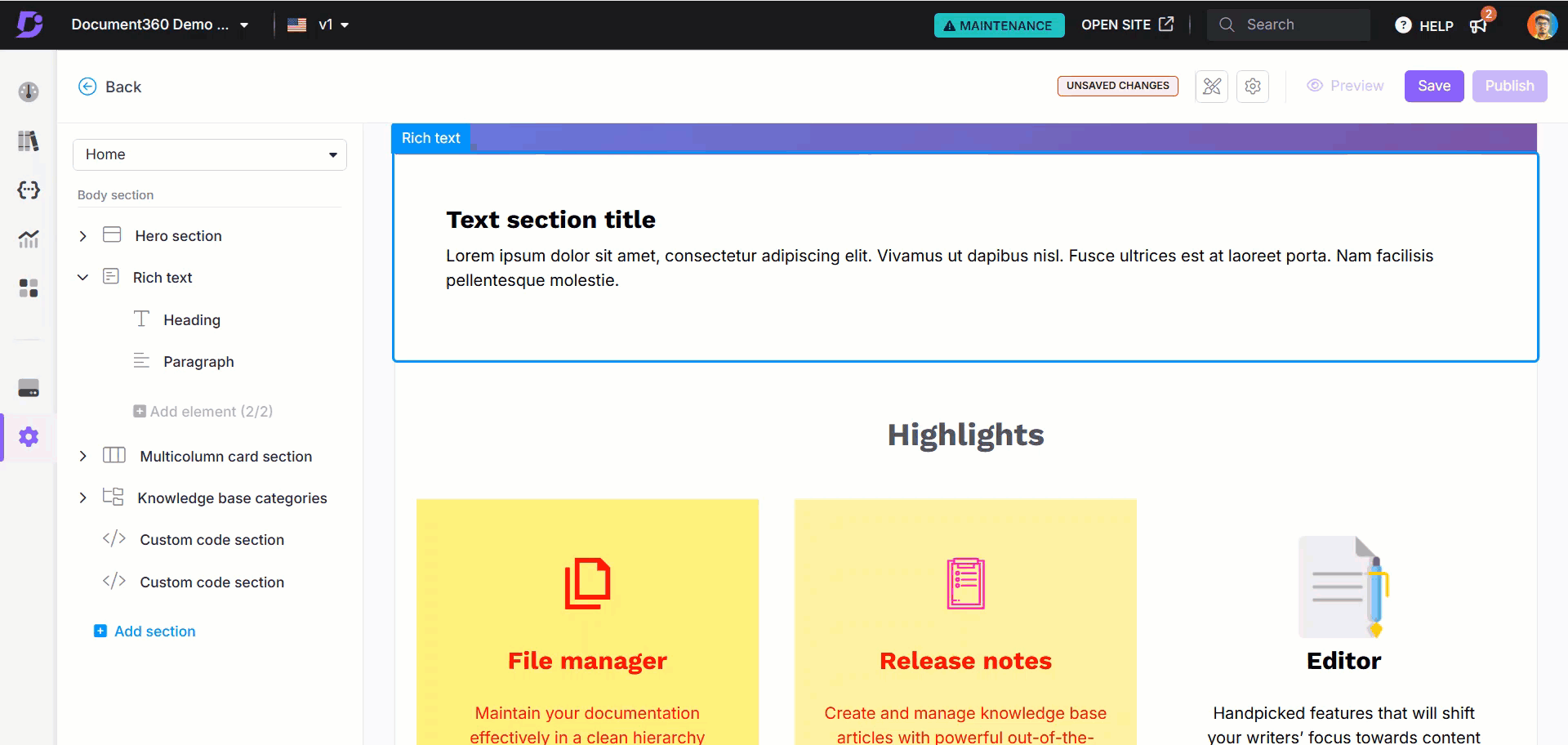
Preguntas más frecuentes
¿Cómo elimino un bloque de Texto enriquecido de la página principal de mi sitio de la base de conocimientos?
Siga estos pasos para eliminar un bloque de Texto enriquecido :
Vaya a Configuración() > Sitio de la base de conocimientos > Personalizar el sitio > Personalizar el sitio en el Knowledge base portal.
En el menú desplegable de la izquierda, seleccione Hogar página.
La lista de bloques de cuerpo aparecerá en la sección Cuerpo .Haga clic en el bloque Texto enriquecido deseado.
Aparecerá el panel Texto enriquecido .Haga clic en Borrar y confirme haciendo clic en Sí en el mensaje de confirmación Eliminar .
